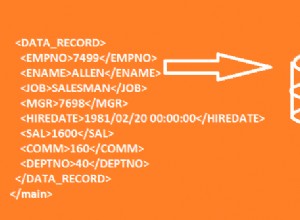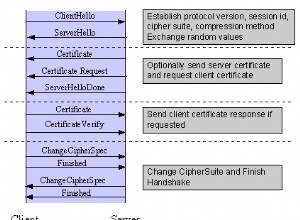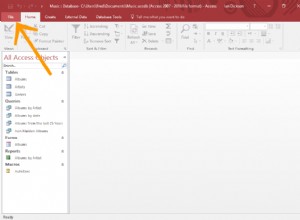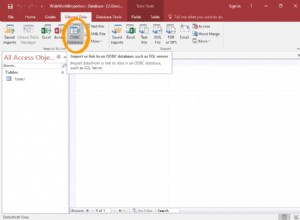Szenario:
Ich bin ein neuer Entwickler oder arbeite seit langem, aber mein Gedächtnis ist nicht so gut;) Jedes Mal, wenn ich ein Objekt erstellen muss, vergesse ich das Skript und muss auf die Google- oder Microsoft-Website gehen, um die Vorlage zum Erstellen und Ändern zu erhalten Objekt. Hat SSMS so etwas, damit ich es verwenden kann?Lösung:
SQL Server Management Studio verfügt über integrierte Vorlagen, die Sie jederzeit verwenden können.Hier sind die Schritte zur Verwendung integrierter Vorlagen in SSMS.
Schritt 1:
Gehen Sie zum Dropdown-Menü Ansicht und wählen Sie dann Vorlagen-Explorer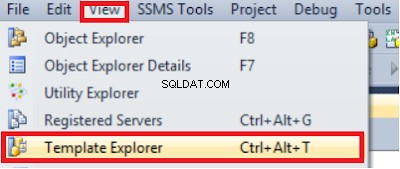 So verwenden Sie Vorlagen in SSMS – SQL Server Tutorial
So verwenden Sie Vorlagen in SSMS – SQL Server TutorialDer Vorlagen-Explorer wird geöffnet und Sie sehen a viele Vorlagen, wie Sie einige davon im folgenden Schnappschuss sehen können.
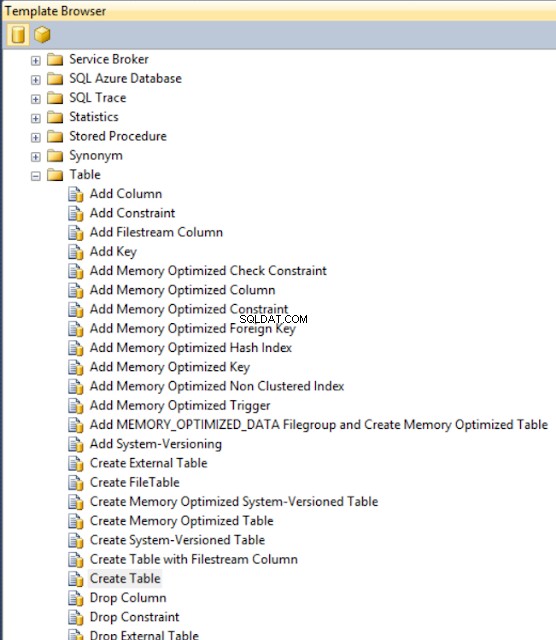 So verwenden Sie integrierte Vorlagen in SSMS – Schritt-für-Schritt-Tutorial zu SQL Server
So verwenden Sie integrierte Vorlagen in SSMS – Schritt-für-Schritt-Tutorial zu SQL ServerSchritt 2: Doppelklicken Sie auf die Vorlage, die Sie verwenden möchten. Ich klickte auf Tabelle erstellen und das folgende Fenster öffnete sich.
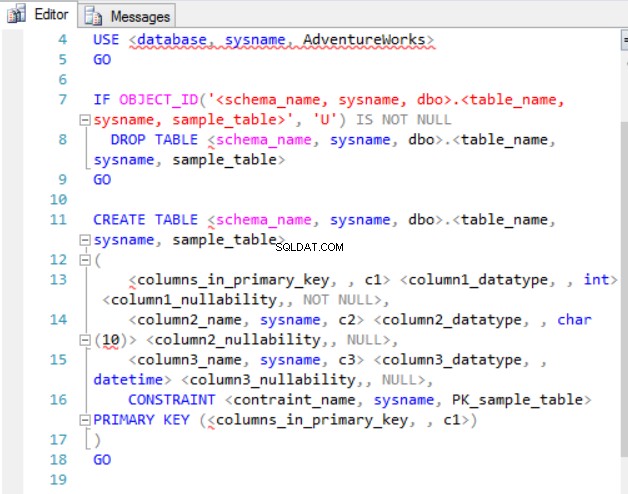 So verwenden Sie Vorlagen in SQL Server Management Studio – SQL Server-Schulung
So verwenden Sie Vorlagen in SQL Server Management Studio – SQL Server-SchulungSchritt 3:
Jetzt können wir die vorhandenen Werte in der Vorlage ersetzen und nach Belieben ändern. Um die Werte für Vorlagenparameter bereitzustellen, gehen Sie zu Abfrage und klicken Sie dann auf Werte für Vorlagenparameter angeben, wie unten gezeigt.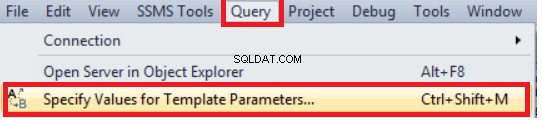 So verwenden Sie eine Vorlage in SSMS zum Erstellen einer Tabelle – SQL Server-Lernprogramm für Anfänger
So verwenden Sie eine Vorlage in SSMS zum Erstellen einer Tabelle – SQL Server-Lernprogramm für AnfängerSchritt 4:
Der letzte Schritt besteht darin, die Werte bereitzustellen. Sobald Sie auf „Werte für Vorlagenparameter angeben“ klicken, werden die folgenden Fenster geöffnet. Gehen Sie voran und nehmen Sie Änderungen gemäß Ihren Anforderungen vor.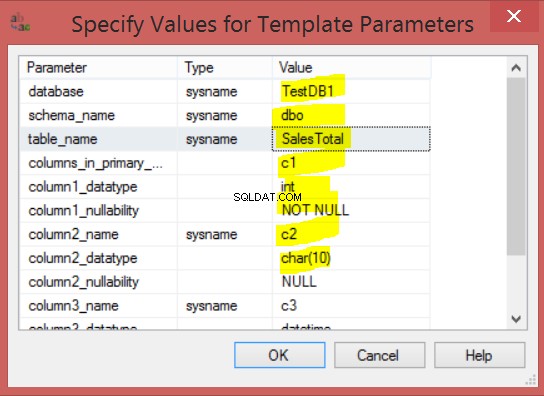 So verwenden Sie integrierte Vorlagen in SSMS – SQL Server/TSQL-Lernprogramm
So verwenden Sie integrierte Vorlagen in SSMS – SQL Server/TSQL-LernprogrammNachdem Sie verschiedene Parameterwerte angegeben haben, klicken Sie auf Ok. Ihre Anfrage ist fertig. Ich habe nur den Datenbanknamen und den Tabellennamen geändert, hier ist, was ich bekomme, nachdem ich auf Ok geklickt habe.
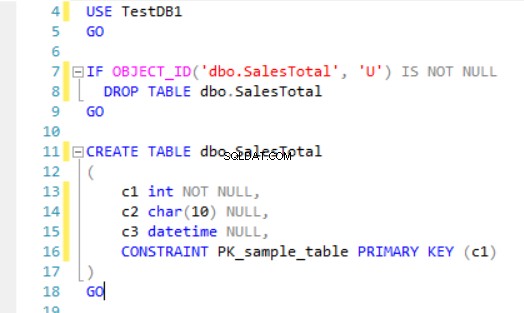
So verwenden Sie Vorlagen in SQL Server Management Studio – SQL Server-Lernprogramm